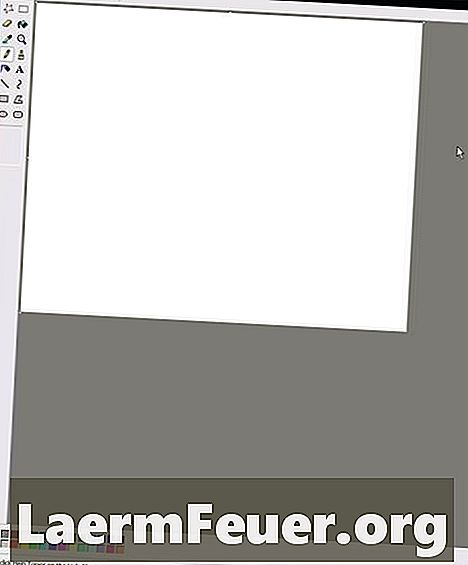
Tartalom
A Paint egy alap grafikus program, amely az 1.0-s verzió óta szerepel a Microsoft Windows rendszerben. Alapvető fotószerkesztéshez, rajzoláshoz és színezéshez használható, és a Windows (XP és későbbi) aktuális verzióiban JPEG, TIFF, GIF, BMP és PNG képek mentésére használható. A Windows rendszerhez tartozó alapvető segédprogramként nem szükséges a Paint telepítése, de ha rendszerhiba van, és a program nem működik megfelelően, újra telepíthető.
irányok
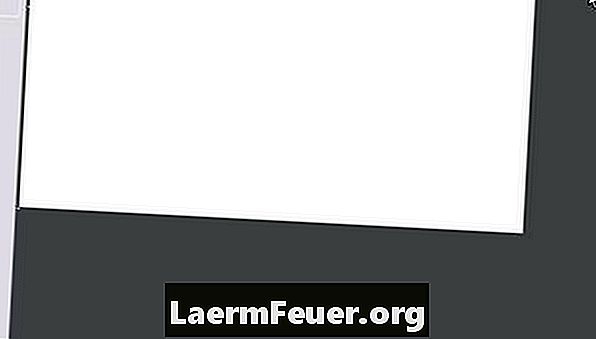
-
Ugrás a "Start", "Vezérlőpult" és "Programok hozzáadása vagy eltávolítása" lehetőségre. Az ablak bal oldalán található menüsoron kattintson a "Windows-összetevők hozzáadása / eltávolítása" elemre.
-
Válassza a "Kiegészítők és segédprogramok" lehetőséget, majd kattintson a "Részletek" gombra.
-
Válassza a "Kiegészítők" lehetőséget, majd kattintson ismét a "Részletek" gombra.
-
Keresse meg a "Paint" -t a tartozékok listájában. Ha a jelölőnégyzet nincs bejelölve, jelölje ki, majd kattintson az "OK" gombra. Ez újra telepíti a programot. Ha a doboz már be van jelölve, de a program nem működik, törölje a jelölést, majd kattintson az "OK" gombra. Ez teljesen eltávolítja a programot. Ismételje meg a lépéseket a telepítéshez.
-
Nyissa meg a Paint programot a "Start", "Kiegészítők" és "Festék" menüből. A programnak nyitottnak kell lennie és megfelelően működnie kell.
tippek
- Győződjön meg róla, hogy nem csak törölte a program parancsikonját. A program fájl neve mspaint.exe. Megtalálható a Windows / System32 rendszerben, vagy ha fájlnevet keres a számítógépen. Csak kattintson az mspaint ikonra, és válassza a "Send to desktop as shortcut" parancsot.
- Ingyenes alternatív festékprogramok letölthetőek. Lásd a forrásokat.
figyelmeztetés
- Ezek a lépések nem működnek a Windows Vista vagy a 7 rendszerben, azonban az mspaint fájl, a "Windows / System32" helye ugyanaz.
- Ne változtasson semmit a System32 mappában.
Amire szüksége van
- Windows XP